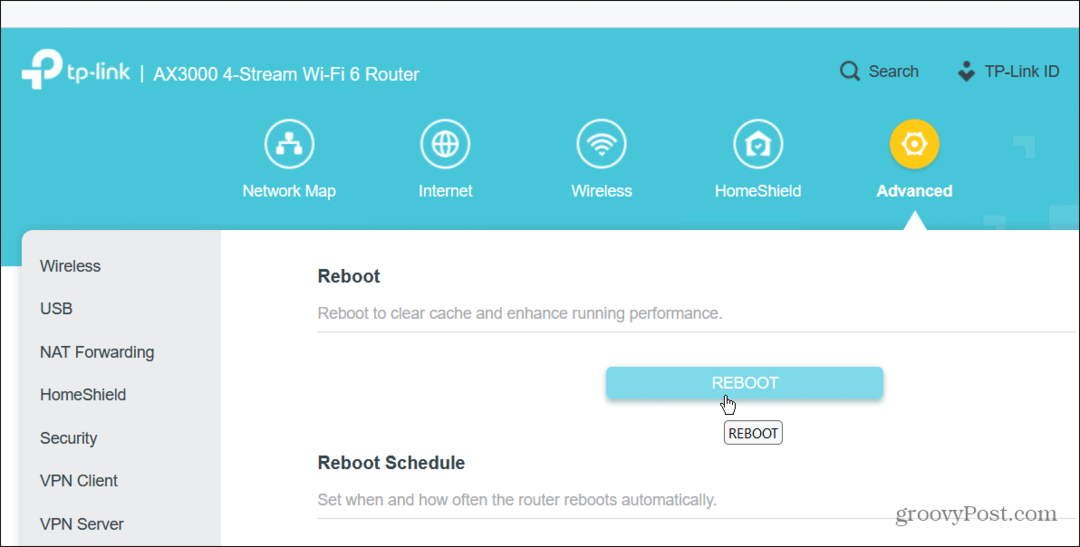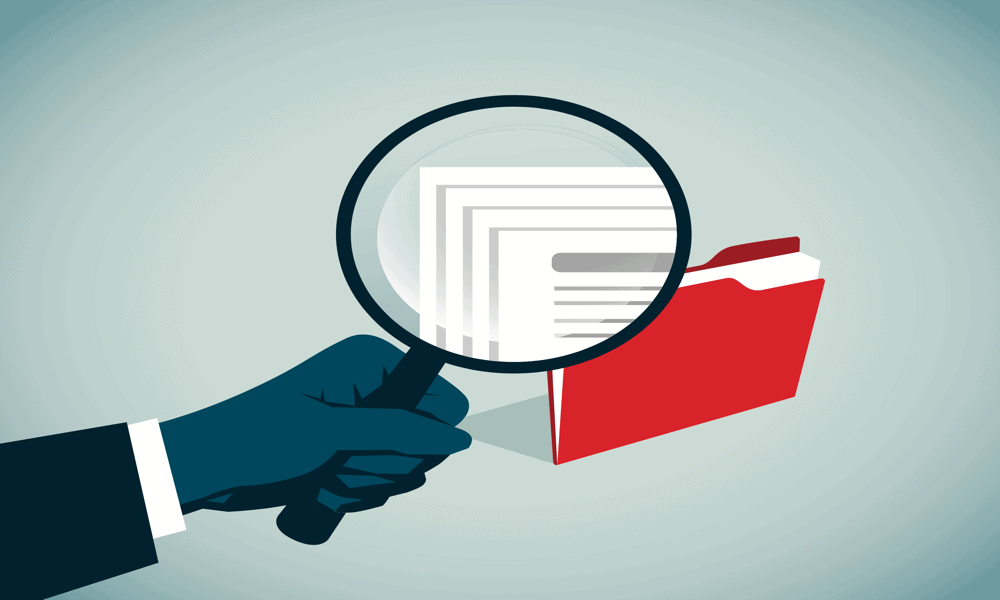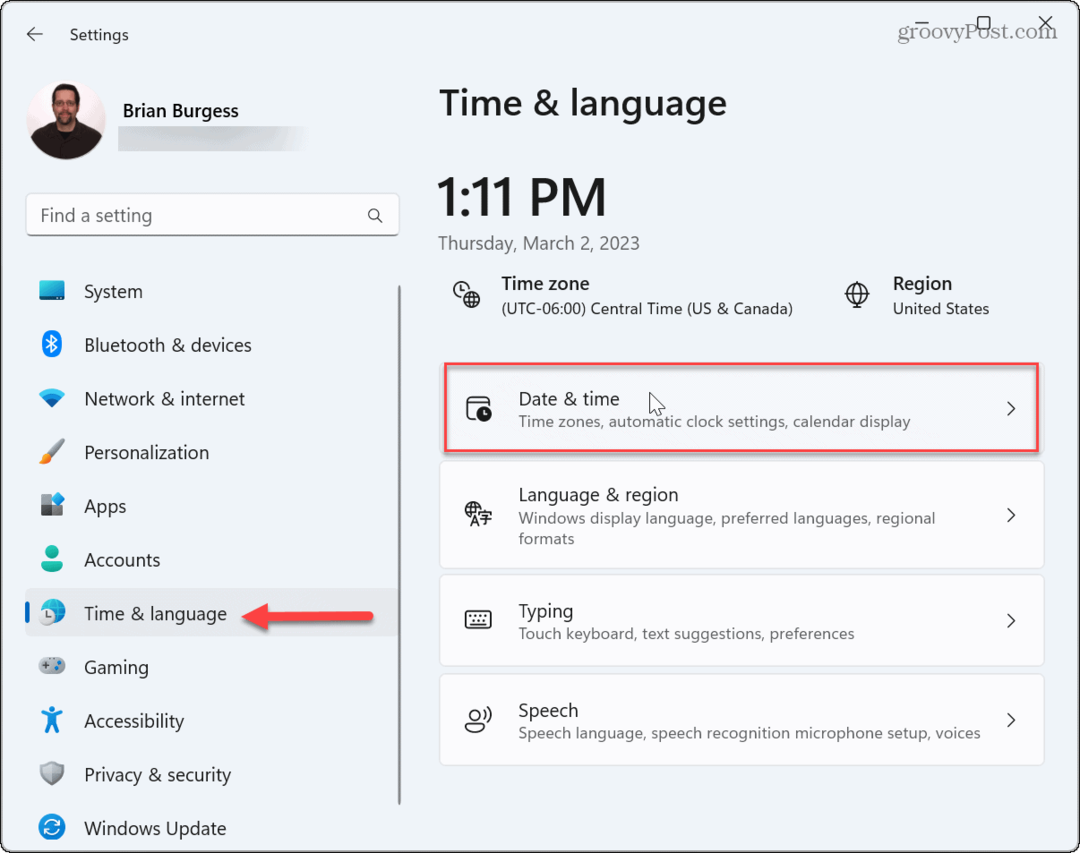So erstellen Sie Live-Kachelgruppen im Windows 10-Startmenü
Microsoft Windows 10 / / March 17, 2020
Zuletzt aktualisiert am

Das Windows 10s-Startmenü enthält Live-Kacheln, die für Windows 7-Benutzer neu sind. Im Folgenden finden Sie einen Überblick über das Anordnen von Kacheln in Gruppen.
Wenn Sie nicht unter einem Felsen leben, wissen Sie, dass Windows 10 das beliebte Startmenü zurückgibt. Es ist eine viel bessere Version als der in Windows 8.1 angebotene Startbildschirm.
Diese Version des Startmenüs entspricht zwar nicht genau der Version von Windows 7, bietet jedoch viele Vorteile. Microsoft fördert es gut Wenn Sie sagen, dass Sie mit Windows 7 vertraut sind und die Live-Kacheln von Windows 8 nutzen können. Um Ihnen bei diesen Live-Kacheln zu helfen, sehen Sie sich hier an, wie Sie sie in Gruppen anordnen.
Dies ist eine hilfreiche Funktion, wenn Sie bestimmte Apps in eine Gruppe, Musik oder Filme und sogar Lieblingswebsites einfügen möchten.
Windows 10-Startmenü-Kachelgruppen
Der einfachste Weg, um mit dem Organisieren Ihrer Live-Kacheln zu beginnen, besteht darin, das Startmenü so zu erweitern, dass es etwas größer ist. Wählen Sie dann den Bereich aus, in dem Sie eine Gruppe erstellen möchten. Du wirst sehen
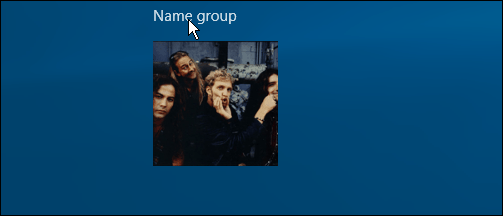
Im folgenden Beispiel erstelle ich eine Gruppe mit dem Namen "Produktivität" und setze die Apps ein, mit denen ich meine Arbeit erledige.
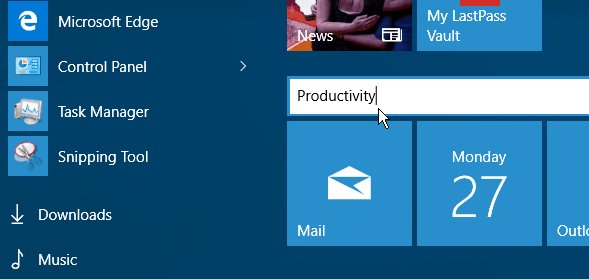
Wenn sich bereits eine Kachel im Startmenü befindet, ziehen Sie sie einfach an die gewünschte Stelle. Wenn Sie eine Kachel verschieben, wird der Rest des Startmenüs im Hintergrund ausgeblendet, wobei der Fokus auf der Kachel liegt, die Sie verschieben. Es ist so, als würden Sie Ihre App-Symbole auf Ihrem Smartphone bewegen, aber mit der Maus. Natürlich können Sie dies auch mit Ihrem Finger oder Stift auf einem Touchscreen-Gerät tun.
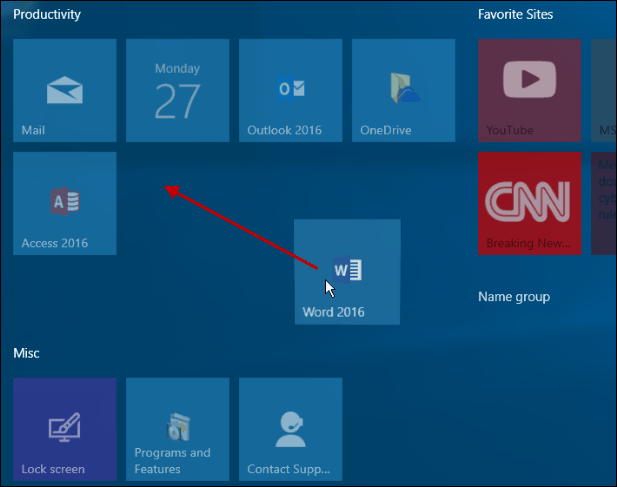
Um alles in Ordnung zu bringen, müssen Sie wahrscheinlich einige Ihrer Apps an das Startmenü anheften. Gehen Sie dazu zu Alle Apps, finden Sie die gewünschte App und Klicken Sie mit der rechten Maustaste auf> Pin, um zu starten.
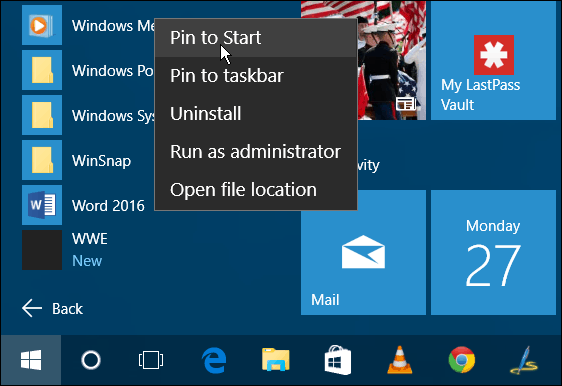
Das ist alles dazu. In der Abbildung unten habe ich einige Gruppen erstellt, damit Sie eine Vorstellung davon haben, was Sie tun können. Alle Kacheln sind auf eingestellt MittelSie können jedoch die Größe ändern und sie so organisieren, wie es für Sie am besten funktioniert.
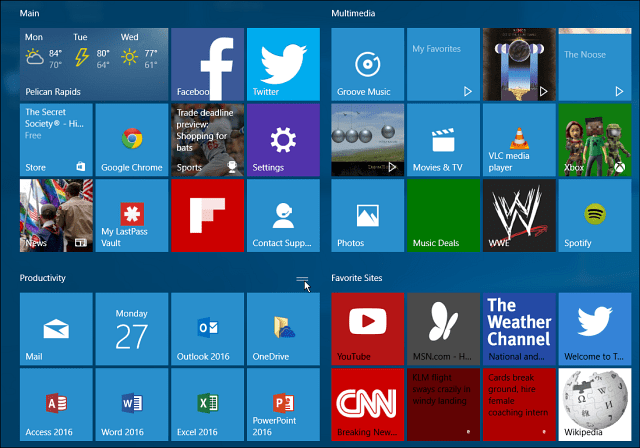
Nachdem Sie Ihre Gruppen organisiert haben, können Sie das Startmenü auf verkleinern Sparen Sie Platz auf dem Desktop. Erwähnenswert ist, dass Sie auch ganze Gruppen von Kacheln an einen anderen Ort verschieben können.
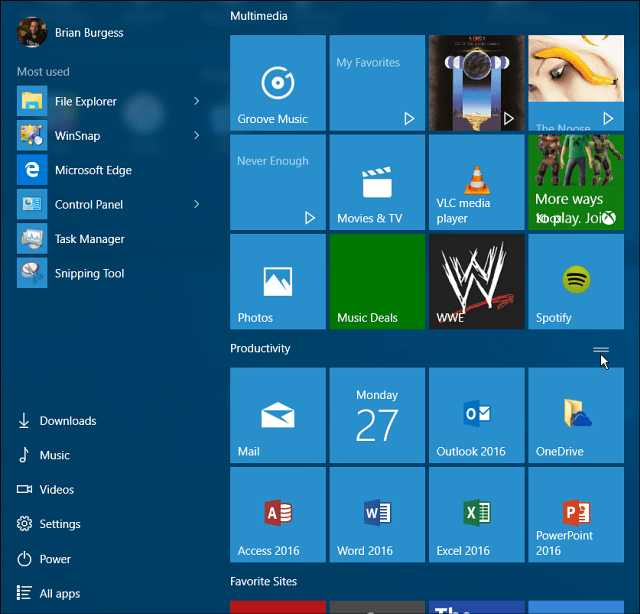
In Windows 10 können Sie dem Startmenü viele verschiedene Dinge zuordnen. Weitere Informationen finden Sie in den folgenden Artikeln:
- Pin Lieblingswebsites zum Startmenü
- Pin Wiedergabelisten oder Songs zum Startmenü
- Pin Spezifische Einstellungen zum Startmenü
- Hinzufügen von Ordnerpositionen zum Startmenü
Apropos Startmenü: Wenn Sie beim Upgrade auf Windows 10 etwas warten möchten und noch aktiv sind Windows 8.1Um ein vertrauteres Startmenü zu erhalten, lesen Sie ein Dienstprogramm eines Drittanbieters wie Stardocks Start8 oder das freie Klassisches Shell-Dienstprogramm. Wenn Sie ohne das Windows 7-Startmenü nicht leben können, checken Sie aus Start10 von StardockSie erhalten eine kostenlose 30-Tage-Testversion, und danach sind es nur noch fünf Dollar.
Ich habe mich in früheren Windows-Versionen nie wirklich auf das Startmenü verlassen, aber in Windows 10 finde ich es intuitiv und macht tatsächlich Spaß, es zu verwenden. Was halten Sie vom neuen Startmenü in Windows 10?